Tin học 10 Bài 17: Một số chức năng khác
Nội dung bài 17 SGK Tin học được eLib biên soạn và tổng hợp bên dưới đây sẽ cung cấp cho các em một số kiến thức về soạn thảo văn bản đơn giản cũng như chức năng của văn bản thông qua các phần như tóm tắt lý thuyết, bài tập minh họa và phần tự luyện đề các em vừa ôn tập vữa rèn luyện kĩ năng làm bài hiệu quả. Mời các em cùng tham khảo!
Mục lục nội dung

Tin học 10 Bài 17: Một số chức năng khác
1. Tóm tắt lý thuyết
1.1. Định dạng kiểu danh sách (Bullets and Numbering)
- Với định dạng kiểu này có hai dạng: liệt kê và đánh số thứ tự hay ta gọi là điền các dấu hình tròn hay số tự động ở đầu mỗi đoạn.
- Có hai cách để định dạng kiểu danh sách:
+ Cách 1: Dùng lệnh Format/Bullets and Numbering... Hộp thoại Bullets and Numbering xuất hiện.
+ Cách 2: Sử dụng các nút lệnh Bullets hoặc Numbering trên thanh công cụ định dạng.
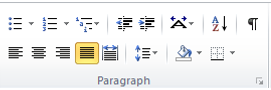
Công cụ định dạng
.png)
Hộp thoại Bullets and Numbering
1.2. Ngắt trang thủ công và đánh số trang
a) Ngắt thủ công
Các bước thực hiện:
- Đặt con trỏ văn bản ở vị trí muốn ngắt trang;
- Chọn lệnh Insert/Break... Trong hộp thoại Page break/Break.
- Chọn OK.
b) Đánh Số trang
Để đánh số trang ta thực hiện theo trình tự sau:
- Nhấp chọn menu Insert/Page Numbers. Hộp thoại Page Numbers xuất hiện và xử lí hộp thoại.
- Trong hộp Position/Page Numbers, chọn vị trí của số trang: ở đầu (Header) hoặc ở cuối (Footer);.
- Trong hộp Alignment, chọn cách căn lề số trang: căn trái (Left), ở giữa (Center) hoặc căn phải (Right);
- Chọn (hoặc bỏ chọn) Show number on firt page để hiển thị (hoặc không hiển thị) số trang ở trang đầu tiên.
1.3. In văn bản
a) Xem văn bản trước khi in
Để xem văn bản trước khi in ta sử dụng một trong hai cách sau:
- Cách 1: Sử dụng lệnh File/Print Privew;
- Cách 2. Nhấp chuột lên biểu tượng Print Privew trên thanh công cụ chuẩn.
.png)
Xem trước khi in
b) In văn bản
Ta thực hiện lệnh in văn bản bằng một trong các cách sau.
- Cách 1: Sử dụng lệnh File/Print...Hộp thoại Print xuất hiện.
- Cách 2: Nhấn tổ hợp phím Ctrl+P. Hộp thoại Print xuất hiện.
- Cách 3: Nhấp chuột lên biểu tượng Print thanh công cụ chuẩn để in ngay toàn bộ văn bản.
2. Bài tập minh họa
Bài 1: Để định dạng văn bản dạng liệt kê các ký hiệu hoặc liệt kê dạng số thứ tự, ta thực hiện như thế nào:
Hướng dẫn giải
Để định dạng văn bản dạng liệt kê các ký hiệu (Bullet) và liệt kê dạng số thứ tự (Numbering) ta thực hiện
+ Chọn lệnh Format → Bullet and Numbering...
+ Sử dụng nút lệnh Bullets hoặc Numbering trên thanh công cụ.
Bài 2: Để đánh số thứ tự các đoạn văn bản, ta chọn các đoạn văn bản đó rồi thực hiện những thao tác nào?
Hướng dẫn giải
Để đánh số thứ tự các đoạn văn bản, ta chọn các đoạn văn bản đó rồi thực hiện:
+ Nháy chuột vào nút lệnh Numbering trên thanh công cụ định dạng.
+ Lệnh Format → Bullets and Numbering…
+ Chuột phải → Numbering…
3. Luyện tập
3.1. Bài tập tự luận
Câu 1: Để đánh dấu ngắt trang trong Word ta dùng lệnh nào ?
Câu 2: Để xem văn bản trước khi in ta dùng lệnh nào ?
Câu 3: Để in văn bản ra máy in ta dùng lệnh nào ?
3.2. Bài tập trắc nghiệm
Câu 1: Khi ngắt trang thì trang bị ngắt sẽ được bắt đầu từ đâu ?
A. Từ vị trí con trỏ văn bản trở về trước.
B. Từ vị trí con trỏ văn bản trở về sau.
C. Từ dòng cuối cùng của trang trước.
Câu 2: Để đánh số trang trong Word ta dùng lệnh:
A. Lệnh Insert→Page Numbers...
B. Lệnh Format→Page Number...
C. Lệnh Insert →Bullet and Numbering..
D. Không có đáp án
D. Tất cả đều sai
Câu 3: Để định dạng trang, ta cần thực hiện lệnh:
A. File → Page Setup…
B. Edit → Page Setup…
C. File → Print Setup…
D. Format → Page Setup…
Câu 4: Chọn đáp án sai, để in văn bản, thực hiện:
A. File → Print
B. Nháy chuột vào biểu tượng Print trên thanh công cụ
C. Ctrl + P
D. File → Print Preview…
Câu 5: Để xóa số trang, ta dùng lệnh:
A. Insert / Header and Footer.
B. Format / Header and Footer.
C. View/ Header and Footer.
D. Cả 3 cách đều sai
3.3. Trắc nghiệm Online
Các em hãy luyện tập bài trắc nghiệm Một số chức năng khác Tin học 10 sau để nắm rõ thêm kiến thức bài học.
4. Kết luận
Sau khi học xong bài 17 Một số chức năng khác thuộc bộ môn Tin học 10 các em học sinh cần nắm được những nội dung cơ bản sau đây:
- Nắm được cách định dạng kiểu danh sách liệt kê và số thứ tự, ngắt trang và đánh số trang
- Nắm được các bước chuẩn bị để in văn bản.
- Rèn kỹ năng thực hành thành thạo các kiểu định dạng, ngắt trang và đánh số trang.
- Rèn luyện tính khoa học, thẩm mỹ.
Tham khảo thêm
- doc Tin học 10 Bài 14: Khái niệm về hệ soạn thảo văn bản
- doc Tin học 10 Bài 15: Làm quen với Microsoft Word
- doc Tin học 10 Bài 16: Định dạng văn bản
- doc Tin học 10 Bài tập và thực hành 6: Làm quen với Word
- doc Tin học 10 Bài tập và thực hành 7: Định dạng văn bản
- doc Tin học 10 Bài 18: Các công cụ trợ giúp soạn thảo
- doc Tin học 10 Bài 19: Tạo và làm việc với bảng
- doc Tin học 10 Bài tập và thực hành 8: Sử dụng một số công cụ trợ giúp soạn thảo
- doc Tin học 10 Bài tập và thực hành 9: Bài tập và thực hành tổng hợp

